Исправите грешку Бладе анд Соул Нот Лаунцхинг
Бладе(Blade) анд Соул(Soul) је онлајн игра улога заснована на корејској(Korean) борилачкој вештини објављена 2016. Добила је признања и са истока и са запада. Међутим, многи играчи су доживели грешку када су се спремали да покрену игру. Ако сте и ви фрустрирани овом грешком, на правом сте месту. У овом водичу ће се расправљати о неким брзим решењима о томе како да поправите грешку када се Бладе анд Соул не покреће(fix Blade and Soul not launching error) .

8 начина да поправите грешку Бладе и Соул која се не покреће(8 Ways to Fix Blade and Soul Not Launching Error)
Зашто се Бладе(Blade) анд Соул Гаме(Soul Game) не покреће?
Следе неки од узрока грешке приликом покретања Бладе анд Соул-а :(Blade and Soul)
- Проблем са Блуетоотх-ом
- Оштећена конфигурација корисника
- Проблеми са повезивањем
- Недостаје Цлиент.еке
- Конфликт Гаме Гуард
- Сукоб са Виндовс заштитником
- БНС Будди проблем
Сада сте свесни проблема иза којих се игра Бладе(Blade) анд Соул(Soul) не покреће, хајде да видимо како да решимо овај проблем помоћу метода наведених у наставку.
Метод 1: Онемогућите Блуетоотх
Онемогућавање Блуетоотх(Bluetooth) -а на машини једно је од најпопуларнијих решења за Бладе(Blade) анд Соул(Soul) који не покреће грешке. У овом приступу, морате да одете у Управљач уређајима(Device Manager) и ручно онемогућите Блуетоотх .(Bluetooth)
1. Притисните тастере Windows +R заједно да бисте отворили командни оквир Покрени и укуцајте ( Run)девмгмт.мсц(devmgmt.msc) у оквир.
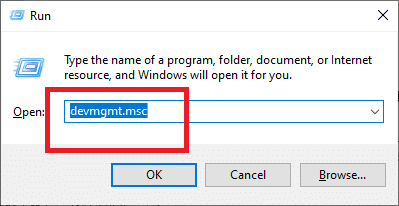
2. У оквиру Управљач уређајима(Device Manager) проширите картицу Блуетоотх(Bluetooth ) .

3. Кликните десним тастером миша на Блуетоотх(Bluetooth) уређај и изаберите Онемогући уређај.(Disable device.)

Поново покрените рачунар да бисте сачували промене. Након тога, покушајте да покренете Бладе(Blade) анд Соул(Soul) да видите да ли ради.
Метод 2: Избришите Цлиент.еке
„Цлиент.еке“ је примарни покретач за Бладе(Blade) анд Соул(Soul) . Међутим, ова еке датотека може постати оштећена ако се диск за инсталацију игре премести или због непотпуног ажурирања. Ево како да избришете цлиент.еке да поправите грешку која се не покреће Бладе(Blade) анд Соул :(Soul)
1. Притисните тастере Windows + E да бисте отворили Филе Екплорер.(File Explorer.)
2. Сада идите у инсталациони директоријум(installation directory) игре и потражите цлиент.еке(client.exe) .
3. Кликните десним тастером миша на датотеку 'цлиент.еке' и изаберите Делете.( Delete.)
4. Сада отворите Нцсофт инсталатер(Ncsoft installer) и кликните на опцију Филе Репаир .(File Repair)
Поново покрените рачунар и проверите да ли је грешка која се не покреће Бладе(Blade) анд Соул(Soul) решена.
Такође прочитајте: (Also Read:) Омогућите или онемогућите Цредентиал Гуард у оперативном систему Виндовс 10(Enable or Disable Credential Guard in Windows 10)
Метод 3: Коришћење покретача игара
Постоје два начина за покретање игре: директно из извршне датотеке или из покретача који долази уз игру. У неким приликама, покретање игре преко покретача одмах учитава игру без икаквих проблема, уместо да је покреће кроз њену извршну датотеку.
Чини се да се овај процес односи на немогућност игре да изгради окружење заштићено песком у којем може ефикасно да ради. Покретач ће моћи да направи окружење заштићено песком и да покрене игру без икаквих грешака. Да бисте проверили да ли овај приступ решава проблем са покретањем игре,
1. Идите на датотеке(download files) за преузимање игре.
2. Покушајте да учитате игру преко уграђеног покретача(launcher) .
Метод 4: Користите Етхернет(Ethernet) кабл да бисте решили проблеме са повезивањем
Још једно решење на које смо наишли је повезивање лаптопа или рачунара директно на етернет кабл. Ова исправка решава проблем због грешке у игри која не дозвољава игрици да приступи Интернету(Internet) преко ВиФи(WiFi) -а . Само(Just) се уверите да су ваш Ви-Фи и сви други интернет уређаји повезани са машином искључени. Сада проверите да ли сте у могућности да поправите грешку Бладе(Blade) анд Соул(Soul) неће покренути.
Такође прочитајте: (Also Read:) Поправите како Етхернет не ради у оперативном систему Виндовс 10 [РЕШЕНО](Fix Ethernet Not Working in Windows 10 [SOLVED])
Метод 5: Избришите Гаме Гуард
Бладе(Blade) анд Соул(Soul) користе Гаме Гуард(Game Guard) као алат против варања како би осигурали да играчи не користе никакве модификације или хакове док играју игру. Да бисте решили проблем који се Бладе(Blade) анд Соул(Soul) не покреће због Гаме Гуард-(Game Guard) а :
1. Идите до фасцикле за инсталацију игре.(installation folder.)
2. Потпуно избришите(Delete) фасциклу Гаме Гуард.
Када завршите, обавезно поново покрените рачунар. Проблем који се не покреће Бладе(Blade) & Соул(Soul) треба решити.
Метод 6: Измените поставке Виндовс Дефендер-а(Windows Defender Settings)
Још један проблем са којим се многи играчи сусрећу је то што је Виндовс Дефендер(Windows Defender) блокирао игру . Проблем са Бладе(Blade) анд Соулом(Soul) може бити у томе што га Виндовс Дефендер(Windows Defender) блокира , упркос томе што је то легитиман програм. Мораћете да прилагодите конфигурацију Виндовс Дефендер(Windows Defender) - а као што је објашњено у наставку:
1. Да бисте отворили подешавања(Settings) на рачунару, притисните заједно тастере Windows + I
2. Изаберите Ажурирање и безбедност(Update & Security) у прозору Подешавања .(Settings)

3. Из менија са леве стране изаберите Виндовс безбедност(Windows Security) .

4. Кликните на Контрола апликација и прегледача(App & browser control ) и искључите све дате опције.

5. Затим кликните на поставке (settings.)заштите од експлоатације.(Exploit protection)

6. Сада, Онемогућите( Disable) све опције у оквиру Системске(System) поставке.

Поново покрените рачунар да бисте сачували промене. Ваша игра више не би требало да буде означена и блокирана као претња вашем оперативном систему.
Такође прочитајте: (Also Read:) Поправка Не може да се укључи Виндовс заштитник(Fix Can’t Turn ON Windows Defender)
Метод 7: Користите опцију Мулти-цлиент у БНС Будди(BNS Buddy)
Многи људи користе БНС(BNS) будди да побољшају ФПС(FPS) своје игре , користе прилагођене модове и тако даље. Омогућавање система са више клијената је још једно решење које смо открили да поправимо грешку при покретању Бладе(Blade) анд Соул .(Soul)
1. Идите до БНС будди(BNS buddy) на вашем рачунару, а затим кликните десним тастером миша на њега.
2. Изаберите опцију Покрени као администратор .(Run as administrator )
3. Потврдите(Confirm) да су Бладе(Blade) и Соул(Soul) повезани са БНС Буддијем(BNS Buddy) .
4. Омогућите функцију за више клијената(Multi-client feature) и покрените(launch) игру са БНС другаром.
Метод 8: Поново инсталирајте игру(Method 8: Reinstall Game)
Ако грешка остане нерешена, то значи да постоји проблем са инсталационим датотекама игре, које су можда оштећене или непотпуне. Ово вас може спречити да започнете игру. Стога би нова и правилна инсталација требала помоћи. Ево корака да поново инсталирате Бладе(Blade) & Соул(Soul) :
1. Притисните тастере Windows + R заједно да бисте отворили командни оквир Покрени .(Run)
2. Укуцајте аппвиз.цпл(appwiz.cpl) у поље и притисните Енте(Ente) р.

3. Потражите Бладе анд Соул(Blade and Soul) у менаџеру апликација. Деинсталирајте(Uninstall) га десним кликом на њега.

4. Сада да одете на званични сајт Бладе(Blade) & Соул(Soul) - а да га преузмете(download) .
5. Поново покрените рачунар након инсталације(installation) игре.
Сада ћете моћи да уживате у игри без грешака.
Препоручено:(Recommended:)
- Трајно онемогућите Виндовс Дефендер у оперативном систему Виндовс 10(Permanently Disable Windows Defender in Windows 10)
- Поправите Немогућност активације Виндовс Дефендер заштитног зида(Fix Unable to Activate Windows Defender Firewall)
- Решите проблем са спорим преузимањем Леагуе оф Легендс(Fix League of Legends Slow Download Problem)
- Како да поправите грешку која се не учитава у Стеам Сторе-у(How to Fix Steam Store Not Loading Error)
Надамо се да је овај водич био од помоћи и да сте успели да поправите грешку која се не покреће. (fix Blade and Soul not launching error.)Ако имате било каквих питања/коментара у вези са овим чланком, слободно их оставите у одељку за коментаре.
Related posts
Поправите НСИС грешку при покретању инсталатера у оперативном систему Виндовс 10
Како да поправите рачунар који се не објављује
Поправи високу употребу ЦПУ-а од стране хоста услуге: локални систем
Поправите Виндовс не може да комуницира са уређајем или ресурсом
Поправи грешку 0Кс80010108 у оперативном систему Виндовс 10
9 начина да поправите Твиттер видео записе који се не репродукују
Поправи Хост услуге: Локални систем (свцхост.еке) Висока употреба ЦПУ-а и диска
Поправите црну позадину радне површине у оперативном систему Виндовс 10
Поправи уТоррент заглављен при повезивању са колегама
Поправите рачунар не иде у режим спавања у оперативном систему Виндовс 10
Поправка ВЦРУНТИМЕ140.длл недостаје у Виндовс 10
Поправи рачунар се не покреће док се поново не покрене више пута
Како да поправите Аваст који се не отвара на Виндовс-у
5 начина да поправите проблем Стеам мисли да игра ради
Поправите шифру грешке мрежног адаптера 31 у управитељу уређаја
Поправите исправке за Виндовс 7 које се не преузимају
Поправи грешку Виндовс Упдате 0к80070020
Поправите неуспех Виндовс резервне копије са грешком 0к807800Ц5
Поправи УСБ се стално прекида и поново повезује
Како да поправите грешку при учитавању апликације 5:0000065434
